目次
UiPath Go! とは
皆さん、「UiPath Go!」をご存知でしょうか。
RPAソフトウェアの世界的ベンダーであるUiPath株式会社が手掛けるRPA製品「UiPath」のマーケットプレイス、それがUiPath Go! です。世界中のUiPathユーザーが作成したUiPathのための部品が無料で提供されています。(2019年12月時点。今後有料ダウンロードも提供開始予定だそうです。)
UiPath Go! で取り扱っている部品のスケールは様々で、最小単位であるアクティビティから、フレームワークと呼ばれる開発時のテンプレートまであります。また、特定のサービスやアプリケーションの自動化に特化したプログラムなど、UiPathに標準では搭載されていない機能が公開されています。
このUiPath Go! の部品を活用することで、より幅広いロボット開発が可能になり、これまで実現が難しかったお客様のニーズにお応えできるようになることでしょう。
「UiPath」のマーケットプレイス「UiPath Go!」
UiPath Go! のText to Speech でテキストを音声化する
今回はUiPath Go! の利用例として、UiPath Go!のコンポーネントの1つ、任意のテキストを音声化するアクティビティ「Text To Speech」を利用し、tdiのWebページを音声化します。
UiPath 開発環境の準備
別記事「はじめてのRPA – UiPathで交通費検索ロボットを作る」で、UiPath開発環境の構築方法を説明しています。こちらを参考に準備をしてください。
それでは、UiPath Go! よりText To Speechをインストールしてロボットを作ってみましょう!
Text To Speech のインストール
UiPath Go! のText to Speechのページにアクセスし、「ダイレクトダウンロード」ボタンをクリックします。
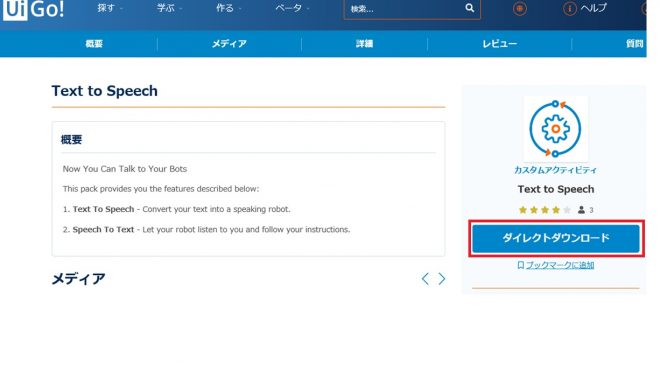
UiPath Studioを開いて「パッケージを管理」をクリックします。
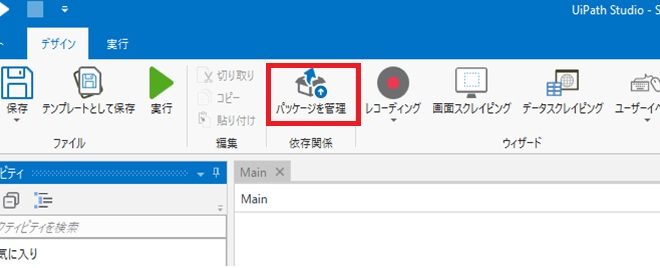
左欄の「ローカル」を選択し”SPEECH”で検索して表示される「Speech」を選択し「インストール」ボタンをクリックします。戻ってきた画面で「保存」ボタンをクリックします。
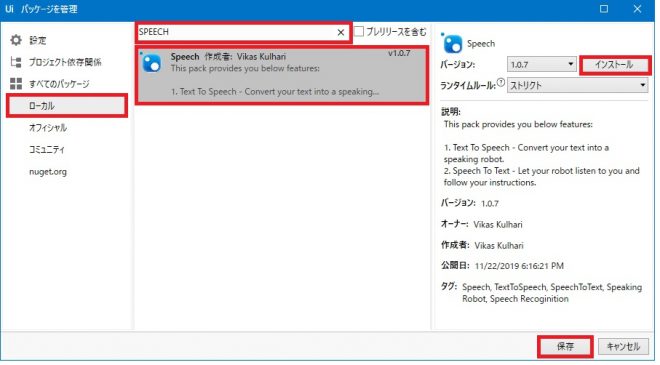
「Speech」がアクティビティパネルへ反映されたら準備は完了です。早速、Text To Speechを利用したロボットを作成してみましょう。
※Text To Speech は「Speech」配下のアクティビティです。
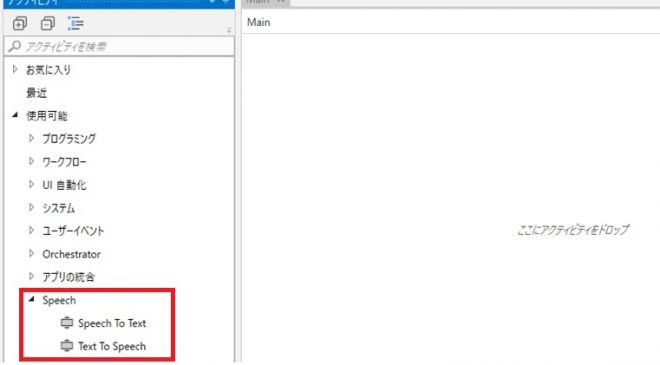
ロボットの作成
検索結果に表示されている「フローチャート」を画面中央のパネルにドラッグアンドドロップします。
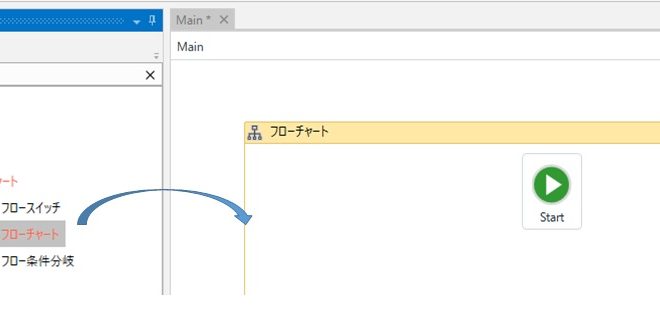
今回、音声出力の開始をわかりやすくするため、開始前にメッセージボックスを表示しましょう。検索結果に表示されている「メッセージボックス」を作成済み「フローチャート」内にドラッグアンドドロップし、メッセージ”Text to Speech を使用したロボット開始”を出力します。
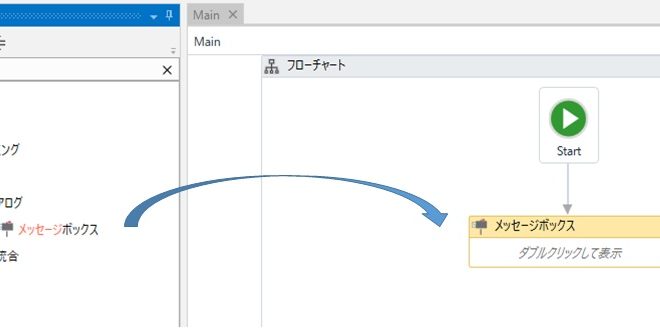
検索結果に表示されている「ブラウザーを開く」を画面中央のパネルにドラッグアンドドロップします。
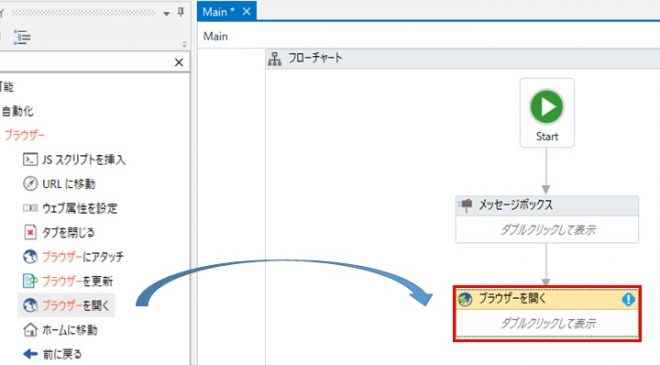
それでは、テキストフィールドに音声出力したいWebページのURLを設定します。今回は、tdiのWebサイトにある、<RPAの導入・運用・教育「RPA導入支援サービス」>(https://www.tdi.co.jp/solution/rpa)のテキストを音声にしたいので、このURLを記入します。
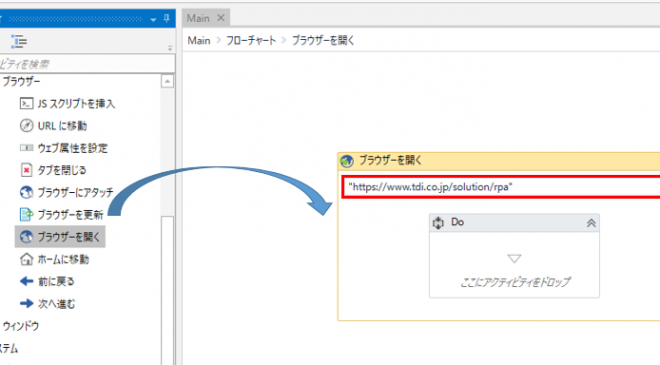
検索結果に表示されている「テキストを取得」を作成済み「ブラウザーを開く」内にドラッグアンドドロップします。今回、音声化する説明文が2つのブロックに分かれているため、「テキストを取得」を2回実施しそれぞれ取得したテキストを変数TextToSpeech1、変数TextToSpeech2へセットします。
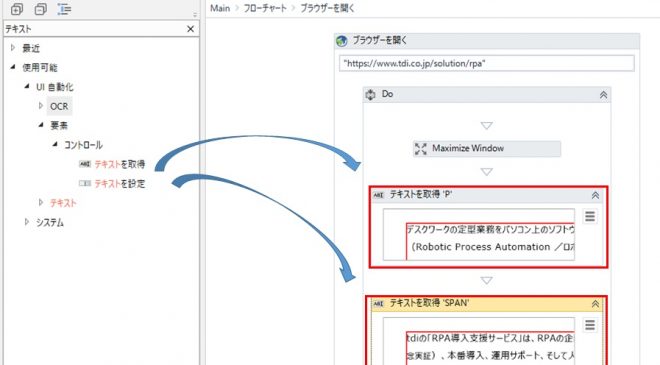
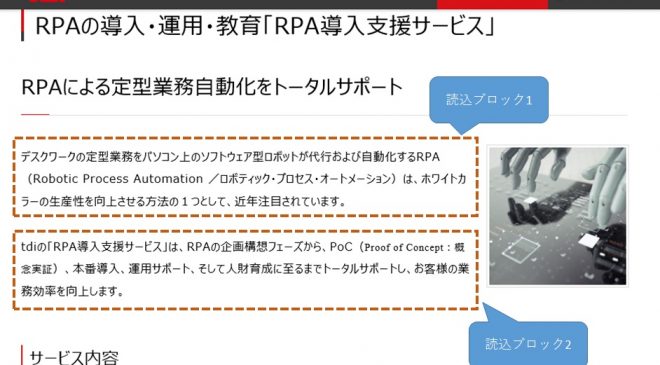
「フローチャート」に戻って、検索結果に表示されている「代入」を画面中央のパネルにドラッグアンドドロップします。2つのテキスト情報を1つに纏めて音声出力したいので、変数TextToSpeech3に変数TextToSpeech1 + 変数TextToSpeech2をセットします。
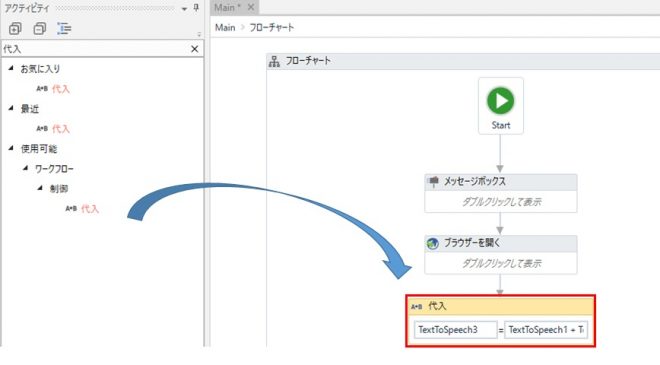
検索結果に表示されている「Text To Speech」を画面中央のパネルにドラッグアンドドロップします。InputのTextに2つのテキスト情報を1つに纏めた変数TextToSpeech3をセットします。
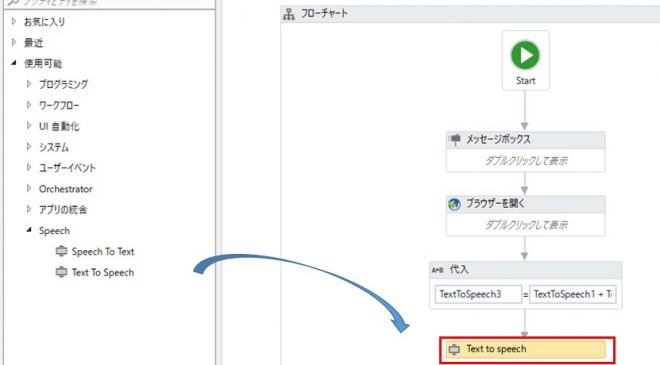
音声出力開始前と同様に、音声出力が終了したらメッセージボックスが表示されるようにしましょう。検索結果に表示されている「メッセージボックス」を作成済み「フローチャート」内にドラッグアンドドロップし、メッセージ”Text to Speech を使用したロボット終了!”を出力します。
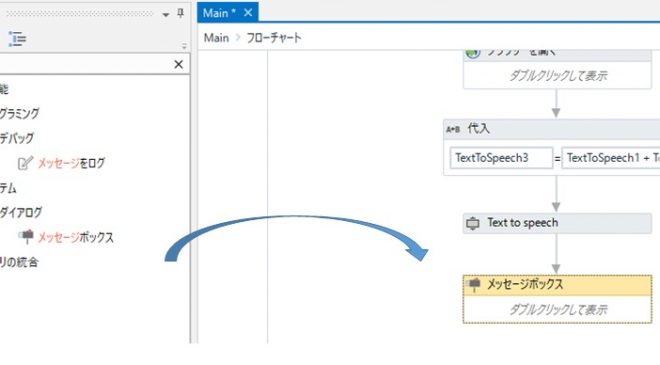
これでロボットの作成は完了です。実際に動かしてみた動画がこちらです。※音量注意
“人財育成”を「ひとざいいくせい」と読むあたりは、今後の改良に期待したいところですね。
ちなみに、説明には記載してませんが、動画再生時には背景に音声出力する対象の画面を表示するように設定してます。
終わりに
このようにUiPath Go!を利用することで、テキスト文章を簡単に音声出力することができました。
世界中のユーザーが作ったワークフローを参考に出来るのも、UiPath Go!を利用するメリットの一つと言えますね。ロボット開発に行き詰った方、新しいアイディアを求めている方は是非一度利用してみてください。
なお、tdiはUiPath株式会社とリセラー契約を締結し、UiPath製品および導入支援サービスの提供を行っています。
UiPathの導入をお考えの際は、こちらからお問い合わせください。
執筆者プロフィール

- tdi RPA推進室
- これまでの経験を活かしながら新しい技術を吸収して、ロボット普及に尽力中です。
この執筆者の最新記事
 RPA2020年10月13日Web会議音声データをAWS、RPAで自動テキスト化
RPA2020年10月13日Web会議音声データをAWS、RPAで自動テキスト化 RPA2020年1月8日UiPath Go! の使い方――Text To Speech で実践
RPA2020年1月8日UiPath Go! の使い方――Text To Speech で実践





